WordPressの管理画面内でアクセス解析情報が確認でき、サイトの現状を把握できます。
Google の主要な解析サービスやサイトの成果を WordPress の管理画面内で確認ができます。
WordPressの管理画面で各種データを一元管理

各種サービスの解析された情報が、WordPressの管理画面内で確認できます。
各種サービスの連携もボタンのクリックだけで簡単

一般的にGoogleアナリティクスなどと連携をしようと思うと、HTMLなどの知識が必要になります。
このプラグインを使用することで、指示されたステップの通りにボタンをクリックしていくだけで各種サービスとの連携が可能です。
Googleの主要解析サービスと連携

下記のGoogleのサービスと連携できます。
- アナリティクス – アクセスの解析に使います
- サーチコンソール – 被リンクされているコンテンツや、記事の掲載順位を分析できます
- アドセンス – コンテンツを収益化します
- PageSpeed Insights – ページの表示速度を分析します
- タグマネージャー – 管理画面内でタグの変更および更新が可能になります
- オプティマイズ – Webサイトを最適化し、コンバージョン率を向上させます(A/Bテスト等)
Googleのサービスはサイト運営において必須ともいえます。
Site Kit by Google 日本語化パッチ なら、これらのサービスとの連携をスムーズにすることが可能です。
Site Kit by Google 日本語化パッチ の使い方
各種サービスとの連携方法
Site Kit by Google 日本語化パッチ と各種サービスを連携させる方法について解説します。
ここではGoogleアナリティクスとの連携方法を例に解説します。
- [サイトキット] > [ダッシュボード]に移動
- [セットアップを開始]をクリック

- [Sign in with Google]をクリック

- Googleアカウントを選択、もしくはログイン

- このようなポップアップが2回表示されるので、どちらも[許可]をクリック

- 選択内容を確認して[許可]をクリック

- このような画面が表示されるので、[Proceed]をクリック

- 次の画面で[Allow]をクリック
- 次の画面で[Add site]をクリック
- 次の画面で[Go to my Dashboard]をクリック
- [ダッシュボード]に戻るので、「アナリティクス」の「接続サービス」をクリック

- Googleのアカウントを選択
- ポップアップ画面が4回表示されるので、すべて[許可]をクリック
- 選択内容を確認して[許可]をクリック
- [サイトキット]の中に[アナリティクス]が追加される

このように、基本的にボタンをクリックしていくだけで連携が完了します。
Googleアナリティクスだけでなく、他のサービスと連携するときも同様の手順です。
アナリティクスは設定した直後だと「分析データはまだ利用できません。後でもう一度確認してください。」と表示される場合があります。
その場合は、しばらく時間が経過してから確認してください。
管理画面での表示確認
サービスとの連携が完了すると、管理画面で以下のようにデータを閲覧することができます。

このように、ボタンをクリックしていくだけで Site Kit by Google 日本語化パッチ の設定が完了します。
煩わしい操作がないので、インターネットに疎い方でも安心して導入できます。



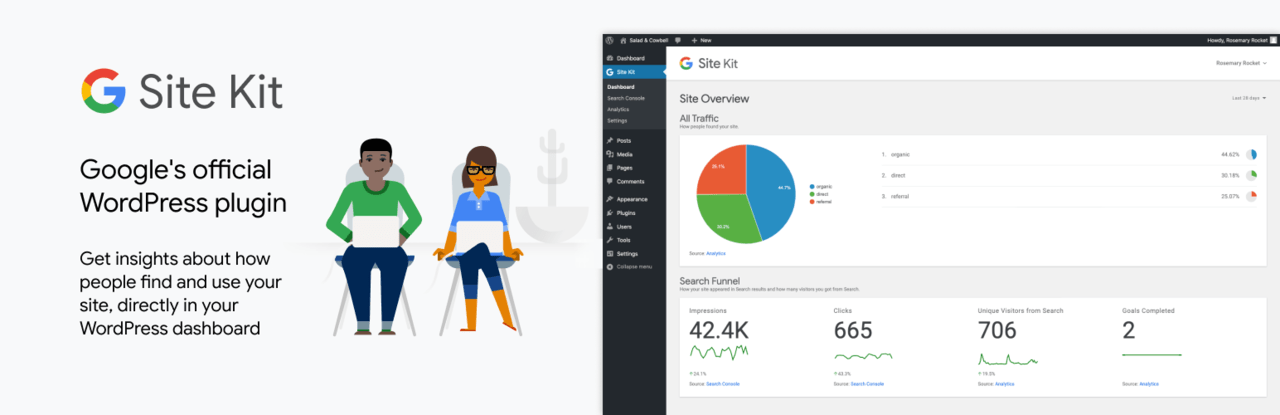









レビュー
レビューはまだありません。